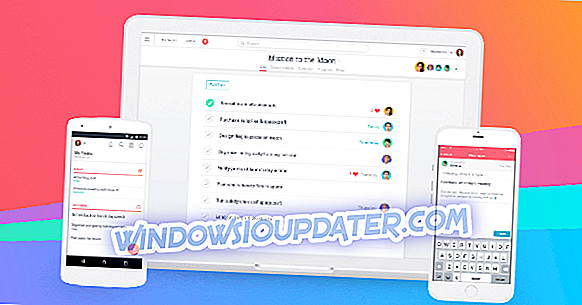Mengenkripsi file Windows 8.1 atau Windows 10 Anda dapat memecahkan banyak masalah terkait keamanan; pada dasarnya, ini mengenkripsi kata sandi Anda untuk sistem Windows 10 atau Windows 8.1 sehingga seseorang yang tidak memiliki kunci enkripsi spesifik tidak dapat mengakses data Anda sehingga menurunkan risiko paparan pada file sistem operasi Anda.

Di Windows 8.1 atau Windows 10 Anda memiliki akses ke fitur yang dirancang khusus untuk mengenkripsi file dan folder Anda, Anda hanya perlu mengetahui cara menggunakan fitur ini dengan benar dan Anda dapat mulai mengenkripsi file Anda. Juga untuk pemahaman yang lebih komprehensif tentang cara kerja fitur enkripsi ini di Windows 8.1, Windows 10 Anda dapat membaca tutorial di bawah ini.
Tutorial untuk mengenkripsi file di Windows 8.1 dan Windows 10
- Untuk mengenkripsi file Anda dengan benar, Anda harus menggunakan fitur "enkripsi perangkat".
- Anda harus masuk ke akun Microsoft yang Anda buat saat pertama kali menginstal Windows 8.1 atau Windows 10.
Catatan: Anda harus masuk ke akun Anda dengan hak administratif untuk memiliki akses ke fitur ini.
- Gerakkan kursor mouse ke sisi kanan bawah layar untuk membuka bilah Charms.
- Di bilah mantra klik kiri pada ikon "Pengaturan" yang tersedia di sana.
- Di jendela Pengaturan, Anda perlu mengklik kiri pada fitur "Ubah Pengaturan PC".
- Klik kiri pada fitur "Akun" yang ada dalam topik "Ubah Pengaturan PC".
- Dari jendela "Akun" klik kiri pada "Beralih ke akun Microsoft".
- Masuk dari sana ke akun Microsoft Anda dengan hak administratif.
- Sekarang untuk mengaktifkan fitur enkripsi perangkat Anda perlu memindahkan kursor mouse ke sisi kanan bawah layar.
- Klik kiri pada fitur "Cari" yang Anda miliki di menu itu.
- Di kotak pencarian yang muncul ketik "enkripsi".
- Anda perlu mengklik kiri pada fitur "Ubah pengaturan enkripsi perangkat".
- Dari jendela "Ubah pengaturan enkripsi perangkat" Anda hanya perlu mengikuti instruksi pada layar untuk mengaktifkan enkripsi ke sistem Anda jika belum diaktifkan.
Catatan: Kunci enkripsi akan disimpan ke akun Microsoft Anda jadi jika Anda memerlukannya, cukup login ke akun dan Anda dapat mengaksesnya dari sana.
Note2: Sekarang Anda telah mengaktifkan fitur ini Anda harus tahu bahwa Anda mungkin akan membutuhkannya ketika perangkat Windows 8.1 atau Windows 10 Anda akan masuk ke mode pemulihan, ketika sistem akan mendeteksi perubahan perangkat keras atau ketika sistem akan mendeteksi kerusakan perangkat keras.
Tip enkripsi file
Mengenkripsi file bukan satu-satunya cara untuk bereksperimen dengan keamanannya. Anda mungkin juga perlu menggunakannya dan menjaganya tetap aman. Kami akan mencantumkan di bawah ini beberapa artikel yang paling dicari terkait dengan enkripsi file yang akan membantu Anda memahami cara mengenkripsi akrab dengan enkripsi. Di sini mereka:
- Cara mengenkripsi folder di Windows 10, 8.1
- Cara membuka file yang dienkripsi (seandainya seseorang mengirimi Anda satu)
- Alat enkripsi 256-bit (untuk tingkat keamanan tingkat lanjut)
- Mengenkripsi perangkat lunak berbagi file untuk Windows 10 (mentransfer file dengan aman)
Sekarang Anda dapat mengenkripsi dan menyimpan file Anda dengan aman hanya dengan mengikuti tutorial sederhana yang diposting di atas. Untuk setiap pertanyaan yang mungkin Anda miliki tentang masalah ini, Anda dapat menulis kami di bagian komentar sedikit di bawah.